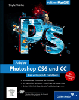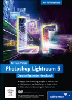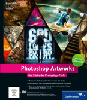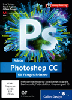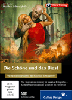13.2 Photoshop und Video 

13.2.1 Vorgaben für Video-Formate 

Seit der Version CS hält Photoshop neben den verschiedenen anderen Vorgabe-Formaten unter Datei · Neu eine ganze Reihe von Video-Formaten gebrauchsfertig bereit. Sicher das häufigste Format in unseren Breiten ist PAL D1/DV. Die Bildgröße von 720 x 576 Pixel bei einem Pixel Aspect von 1,066:1 wird sowohl im professionellen Bereich (DigiBeta, Betacam SX, IMX, DVCAM, DVCPro usw.) als auch bei DV im semiprofessionellen und Consumer-Bereich verwendet.
Abbildung 13.10 Vorgaben mit Video-Formaten unter Datei · Neu
Daneben beherrscht Photosphop auch viele andere wichtige Video- und Filmformate (Abbildung 13.11). Natürlich kann man auch eigene Vorgabegrößen anlegen.
Abbildung 13.11 Video- und Filmformate in den Vorgaben zu Datei · Neu
Photoshop öffnet eine solche neue Datei gleich mit Hilfslinien für korrektes »Action Safe« und »Title Safe«. Der Zusatz »[skaliert]« in der Titelleiste des Dokumentfensters signalisiert, dass diese Datei auf nicht-quadratischen Pixeln basiert.
Abbildung 13.12 Neue Datei im PAL D1/DV-Format und mit »Action Safe« und »Title Safe«
Beim Erstellen einer neuen Datei mit nicht-quadratischen Pixeln erscheint ein Warnhinweis zur Korrektur des Pixel-Seitenverhältnisses. Ist diese Korrektur aktiviert, zeigt Photoshop die Datei in der Ansicht so an, wie sie später am Video-Bildschirm aussehen würde. Die 720x576 Pixel große Datei wird (nur in der Ansicht) um etwa 6 % gestreckt, damit sie exakt das Format 768x576 Pixel (das übliche 4:3-Verhältnis) hat.
Abbildung 13.13 Einstellung und Warnung zur Pixelseitenverhältnis-Korrektur
Es kostet ein wenig Rechner-Performance, wenn man diese Ansichtskorrektur permanent laufen hat. Sie hilft aber sehr. Man beachte im folgenden Beispiel den Kreis.
Abbildung 13.14 PAL D1/DV-Datei (720x576 Pixel) mit (links) und ohne Korrektur des Pixel-Seitenverhältnisses (rechts)
13.2.2 Arbeiten mit verschiedenen Pixel Aspects 

Es geht beim Pixel-Seitenverhältnis aber nicht nur um die Ansicht, sondern auch um das Verhalten bei der Bearbeitung. Um das zu verdeutlichen, soll eine neue Datei erstellt werden, diesmal ebenfalls im PAL D1/DV-Format, allerdings in der 16:9-Breitbildvariante (»Widescreen«). Sie ist von den Pixel-Abmessungen identisch (720x576 Pixel), hat aber einen Pixel Aspect von 1,422:1.
Abbildung 13.15 Neue PAL D1/DV-Datei im 16:9-Breitformat
Dieses Format wird später im Fernseher entsprechend gestreckt oder oben und unten mit den typisch schwarzen Letterbox-Streifen versehen. Wird für eine solche Datei die Pixel-Seitenverhältnis-Korrektur aktiviert, ist sie entsprechend breiter als eine normale PAL D1/DV-Datei. Kreisförmige oder rechtwinklige Formen verdeutlichen das.
Abbildung 13.16 PAL D1/DV-Widescreen-Datei mit (links) und ohne Pixel-Seitenverhältnis-Korrektur (rechts)
Was passiert, wenn man nun etwas aus einem Bild mit anderem Pixel Aspect kopiert und einfügt? Photoshop rechnet bei allen Aktionen das Pixel-Seitenverhältnis der Dateien mit ein.
Das D1/DV-Widescreen-Format entspricht vom Verhältnis der Darstellung (16:9) einer Datei mit quadratischen Pixeln von 1024x576 Pixel. Will man nun z. B. ein Foto oder einen Scan für eine solche 16:9-Darstellung auf Video aufbereiten, muss man es auf dieses Maß skalieren. Kopiert man es dann und fügt es in die Widescreen-Datei ein, passt es exakt, weil Photoshop es automatisch herunterskaliert.
Abbildung 13.17 Ein Foto mit 1024x576 Pixel wird in eine PAL D1/DV-Widescreen-Datei einkopiert und automatisch skaliert.
Zum Aufziehen von runden und quadratischen Formen sollte man immer die Pixel-Seitenverhältnis-Korrektur aktivieren. Zwar denkt Photoshop auch hier mit und man kann mit gedrückter ![]() - Taste eine kreisrunde Auswahl aufziehen, man sieht aber natürlich eine Ellipse, was irritiert.
- Taste eine kreisrunde Auswahl aufziehen, man sieht aber natürlich eine Ellipse, was irritiert.
13.2.3 Ärger mit Halbbildern vermeiden 

Typische Anwendungsfälle für Photoshop im Bereich Video sind die Gestaltung von Menüs für DVDs, Titel, Inserts (»Bauchbinden«) oder die Erstellung von Basismaterial für Animationen und Bewegtbild-Montagen (Compositing) für Opener, Trenner und ähnliche TV-Anwendungen. Bei vielen dieser Fälle geht es auch um Text und um grafische Formen.
Abbildung 13.18 Typische Photoshop-Anwendung für Video: Bauchbinde mit Grafik und Text
Hier lauern allerdings einige Gemeinheiten, die durch die Halbbilder verursacht werden. Durch die Halbbilder werden feine Details, die sich in der Größenordnung von 1 Pixel bewegen, nur in einem von beiden Halbbildern angezeigt. Dadurch ergibt sich eine Frequenz von nur 25 Bildern pro Sekunde, mit der ein solches Detail verschwindet, und das flimmert dann sehr unangenehm. Dies passiert nur in der Horizontalen, weil die Halbbilder ja zeilenweise organisiert sind.
Besonders gemein sind dünne horizontale Linien und Buchstaben mit Serifen, wenn diese sehr dünn zulaufen. Ein Beispiel mit einer Serifenschrift und drei dünnen Rahmen drumherum soll das klarmachen. Die beiden inneren Rahmen bestehen aus einer 1 und einer 2 Pixel breiten Linie.
Abbildung 13.19 Schrift mit Serifen und dünne Rahmen
Abbildung 13.20 Leichtes vertikales Weichzeichnen mit Bewegungsunschärfe hilft gut gegen Halbbildflimmern.
Wenn man sich die beiden Halbbilder getrennt anschaut, sieht man auf der rechten Vergrößerung, dass Teile der Buchstaben und die obere Linie des inneren Rahmens, der nur 1 Pixel breit ist, fehlen. So etwas flimmert auf einem Fernsehschirm sehr auffällig. Der 2 Pixel breite mittlere Rahmen ist auf beiden Halbbildern gut zu sehen. Er wird ebenso wenig flimmern wie der äußere Rahmen, der ursprünglich auch 1 Pixel breit war, aber mit Filter · Weichzeichnungsfilter · Bewegungsunschärfe in der Vertikalen ganz leicht weichgezeichnet wurde. Das ist in solchen Fällen ein gutes Hausmittel, mit dem man dem Halbbildflimmern beikommt.
Abbildung 13.21 Halbbildflimmern bei Serifen und dünnen horizontalen Linien
Man sollte also möglichst keine horizontalen Bildelemente benutzen, die dünner als 2 Pixel sind. Schriften mit Serifen sind immer zu meiden, es sei denn, diese sind immer dick genug.
Eine weitere technische Gegebenheit sollte man beim Thema Schrift und Video noch bedenken. Die vertikale Auflösung des Ferhsehbildes ist fixiert, sie beträgt bei PAL immer 576 Zeilen. Die horizontale Auflösung beträgt zwar beim digitalen Fernsehbild 720 Pixel. Die Darstellungsqualität entlang der Zeilen (also horizontal) am Fernseher ist allerdings unterschiedlich und von der Qualität der Bildröhre abhängig. Diese Auflösung wird in (senkrechten) »Linien« gemessen. Ein halbwegs guter gewöhnlicher Fernseher löst 300 bis 350 Linien auf, also nur die Hälfte dessen, was das digitale Fernsehbild eigentlich hergibt. Professionelle Broadcast-TV-Monitore lösen zwischen 600 und 800 Linien auf, kosten allerding ein Mehrfaches eines sehr guten Consumer-TV-Geräts. Kurz: Fernsehen hat eine fixe vertikale und eine variable horizontale Bildschärfe.
Das hat Konsequenzen für die Schiftdarstellung: Light-Schriftschnitte sollte man ebenso meiden wie eng stehende Condensed-Schnitte. Entweder verschwimmen die dünnen senkrechten Lininen der Buchstaben oder die schmalen Zwischenräume bei eng spationierten Schriften laufen zu. Man sollte im Interesse besserer Lesbarkeit bei Video-Anwendungen neben serifenlosen Schriften auch eine größere Laufweite verwenden.
13.2.4 Photoshop-Datei als TV-Bild ausgeben 

Meist werden Bilddateien, die für Videozwecke gedacht sind, zunächst von anderen Programmen weiterverarbeitet und können erst später auf einem Video-Monitor gesehen und auf Fernsehtauglichkeit überprüft werden.
Es hat bis jetzt schon einige Lösungen gegeben, die ein Bild aus Photoshop direkt als digitales oder analoges Videobild ausgeben konnten. Beispiele für solche Video-Ausgabekarten sind DeckLink von Blackmagic (http://www.blackmagic-design.com), IO, KONA und XENA von AJA (http://www.aja.com) oder Karten von Digital Voodoo (http://www.digitalvoodoo.net). Diese Karten sind zum großen Teil als Augabeschnittstellen für Videoschnittprogramme gedacht, bringen aber meist auch eigene Treiber in Form von PlugIns für Photoshop mit.
Mit Photoshop CS2 ist jetzt allerdings Video-Out für viele User und für wenig Geld zu haben. Dazu reicht eine DV-Kamera (mit DV-Eingang!) und ein Fernseher oder TV-Monitor. Über die FireWire-Schnittstelle (i.LINK, IEEE 1394), die heute jeder halbwegs aktuelle Computer an Bord hat, wird eine solche Kamera an den Computer angeschlossen. Das kann natürlich auch ein DV- oder DVCAM-Recorder sein oder ein DV-Analog-Konverter, z. B. die ADVC-Serie von Canopus (http://www.canopus.com) oder StudioDV von Formac (http://www.formac.de).
| HINWEIS |
|
Sehr viele Grafikkarten haben heute neben den VGA- und DVI-Anschlüssen für Computer-Monitore auch Video-Ausgänge, oft sogar S-Video und Composite. Hier wird allerdings in der Regel das Monitorbild auf 768x576 Pixel heruntergerechnet und als Videosignal ausgegeben. Das ist keine echte Videoausgabe. Es gibt dort keinen Pixel Aspect und auch die Halbbilddarstellung ist nicht korrekt. |
Abbildung 13.22 Computer mit Video-Ausgabe
Ist ein DV-taugliches Gerät an den FireWire-Port angeschlossen, wird es von Photoshop erkannt und man kann über Datei · Exportieren · Videovorschau an Gerät senden das aktuelle Dokument auf einem Videobildschirm anschauen. Bei mehreren Dokumenten wird das aktive (vorne liegende) gesendet.
Unter Datei · Exportieren · Videovorschau kann man das Verhalten der Video-Ausgabe einstellen.
Abbildung 13.23 Optionen für die Videovorschau
| TIPP |
|
Die Videovorschau ist nicht »live« und wird nicht bei jeder Änderung an der Datei aktualisiert. Es wird immer nur der aktuelle Zustand zur Videoausgabe geschickt, der dann dort im Ausgabespeicher (Frame Buffer) hängen bleibt, bis etwas Neues kommt oder aus Photoshop in ein anderes Programm gewechselt wird. Der Befehl Videovorschau an Gerät senden hat leider keinen Shortcut. Man kann sich allerdings einen dafür einrichten, was sehr zu empfehlen ist (siehe Seite 484). |
Die neue Videovorschau ist für alle, die mit Photoshop für Videoarbeiten Material produzieren müssen, ein echtes Highlight der neuen Version. Bis jetzt nur über z. T. sehr teure Extra-Hardware zu haben, können jetzt endlich Grafiken kostengünstig auf TV-Tauglichkeit überprüft werden, und zwar bevor sie im weiteren Produktionsablauf landen. Speziell in diesem Bereich sind nachträgliche Änderungen oft teuer und aufwändig.
Abbildung 13.24 Video-Ausgabe direkt aus Photoshop auf einen TV-Monitor (rechts)
Ihre Meinung
Wie hat Ihnen das Openbook gefallen? Wir freuen uns immer über Ihre Rückmeldung. Schreiben Sie uns gerne Ihr Feedback als E-Mail an kommunikation@rheinwerk-verlag.de.


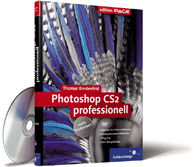
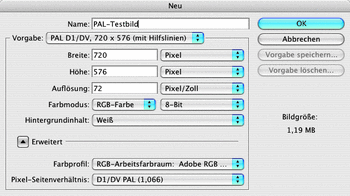
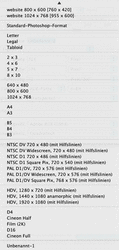
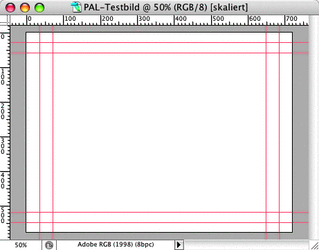
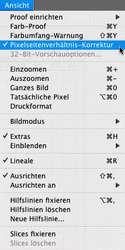
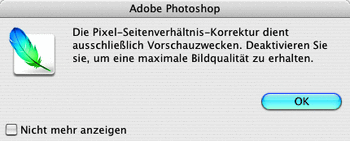
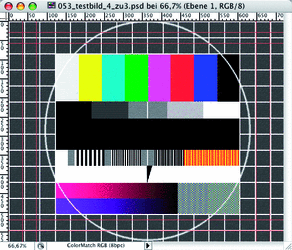
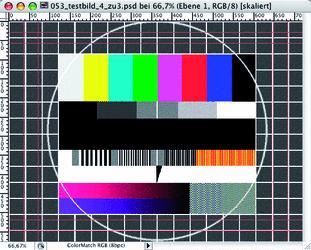
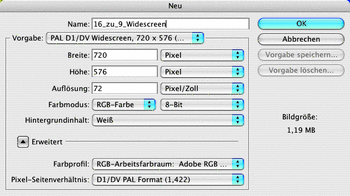
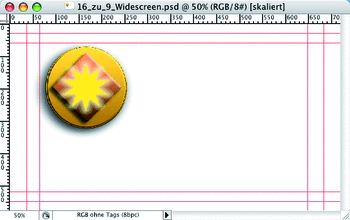
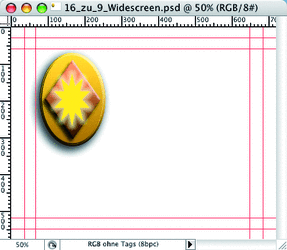
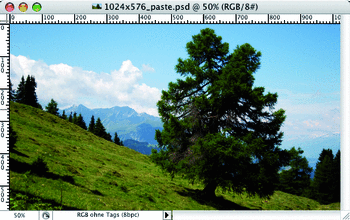
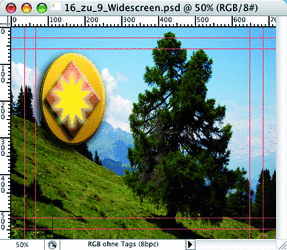

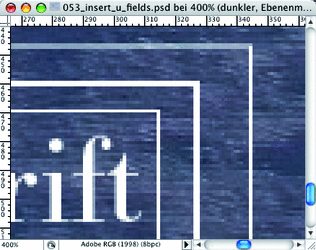
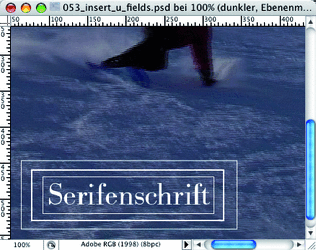
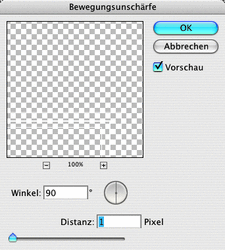
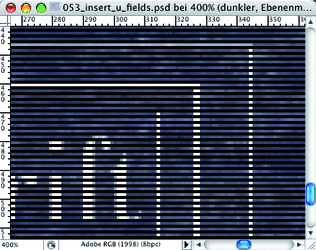
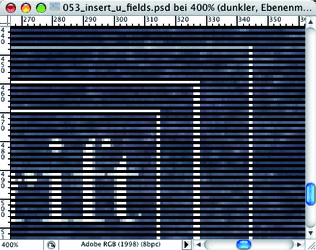
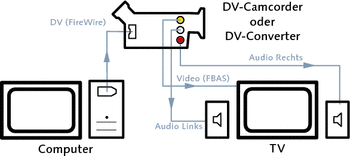
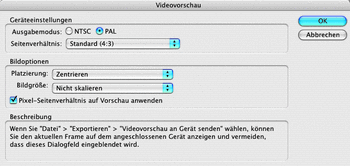

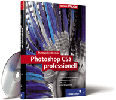
 Jetzt bestellen
Jetzt bestellen